Parlerのスマホアプリを登録してみた。使い方と設定のメモ
- ハウツー・紹介・レポート
- ※ 当メディアのリンクにはアフィリエイト広告が含まれています

Twitter的なSNSサービスとしてParlerというスマホアプリがユーザ数を増やしているそうです。登録手順、使い方、初期設定のメモ書き。今後流行るかも?
Parlerってなに?
Parler(パーラー)はTwitterと違ってタイムラインの情報をコントロール・キュレートしないSNSサービス…だそうです。Twitterだとおすすめだとかアルゴリズムで調整された結果が並びますが、Parlerはそうした事は一切しないとか。アプリのダウンロードページにこう書いてあるくらい。
Parlerは、ユーザーの権利保護に焦点を当てた、バイアスのかからない言論の自由なソーシャルメディアです。自分だけのコミュニティを作り、リアルタイムでコンテンツやニュースを楽しむことができます。モデレーションツールを適用してコンテンツをフィルタリングします。自分のソーシャル体験をコントロールし、コミュニティの検証済みメンバーになりましょう!
ただしコンテンツポリシー・コミュニティガイドライン自体はやや厳し目の様子。
タイムラインに何を表示するかはモデレーションツールを使い自分で決める。表示形式は基本的には時系列で、Twitterで言うリストのようなものでしょう。
ちなみに投稿はTwitterの「Tweet(ツイート)」に対しParlerは「Parley(パーレイ)」と呼びます。また「Retweet(リツイート)」は「Echo(エコー)」、「Reply(リプライ)」は「Comment(コメント)」、「Like(いいね)」は「Vote(投票)」となります。
Parlerのスマホアプリの登録・設定手順
iPhoneアプリもAndroidアプリも公開されています。
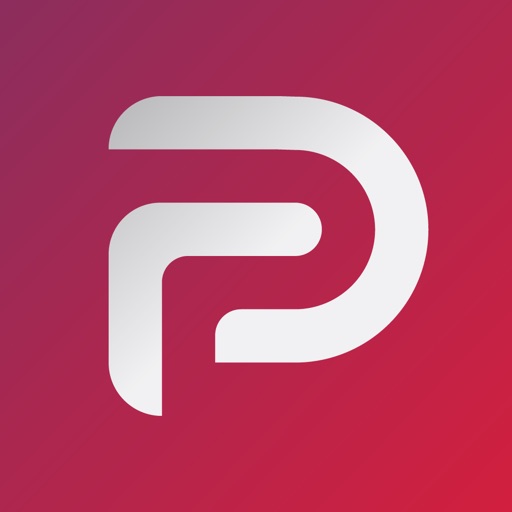
▼今回はiPhoneアプリで試しました。アプリを起動すると好きな色を聞かれます。お好みのカラーをどうぞ。↓
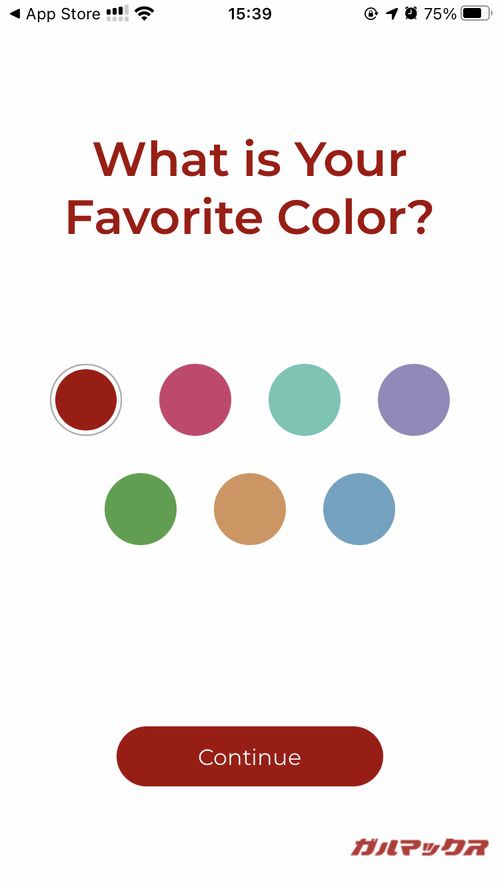
▼アカウントの登録にはメールアドレス、電話番号、パスワードの設定が必要です。電話番号は後にSMS認証で利用するので固定回線じゃないほうが良いかも。↓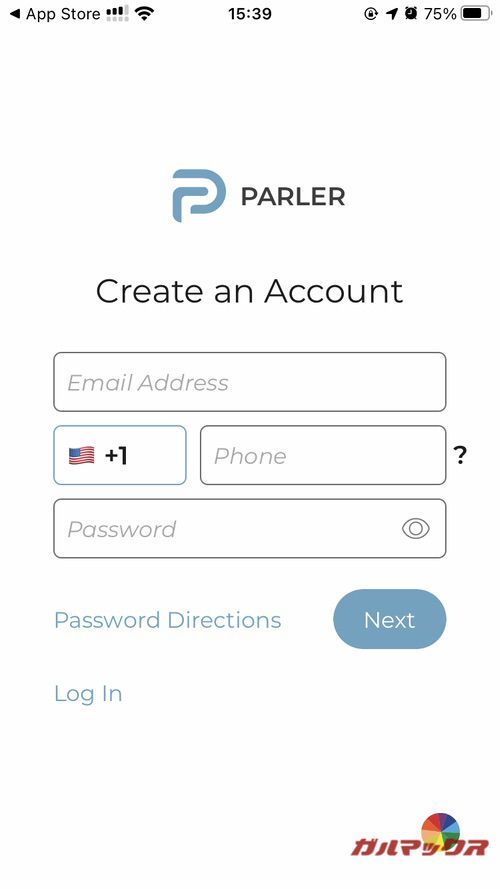
▼パスワード設定でエラーが出ました。「大文字も含めろ」とのこと。↓
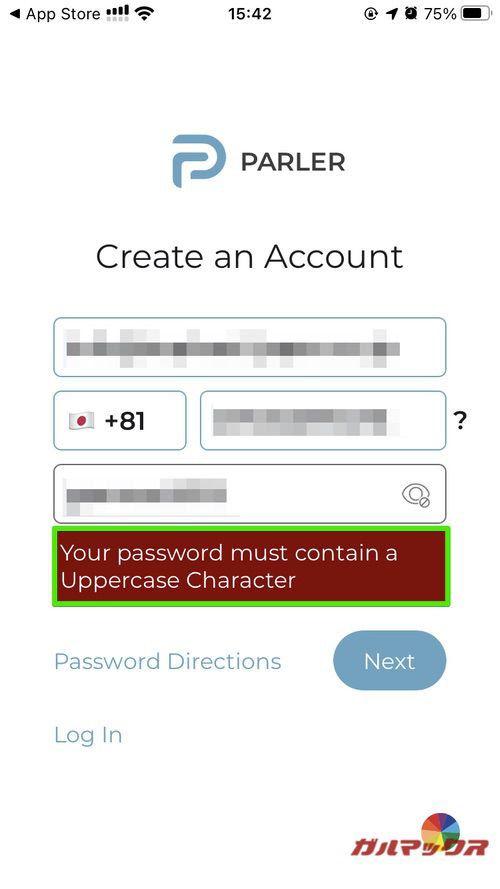
▼記号の入力も必要みたい。「 – 」を含めたんですが設定できない記号だったので「 _ 」に変更したら登録できました。↓
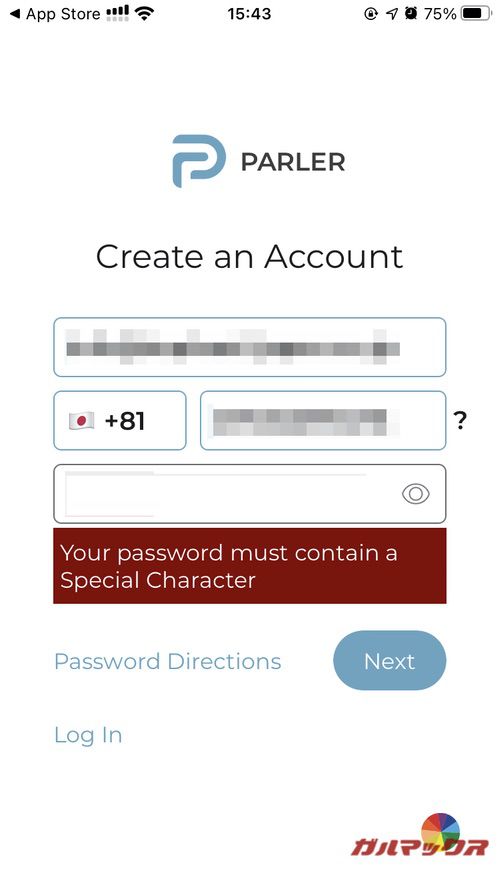
▼利用規約にチェックを入れて「Continue」をタップ。↓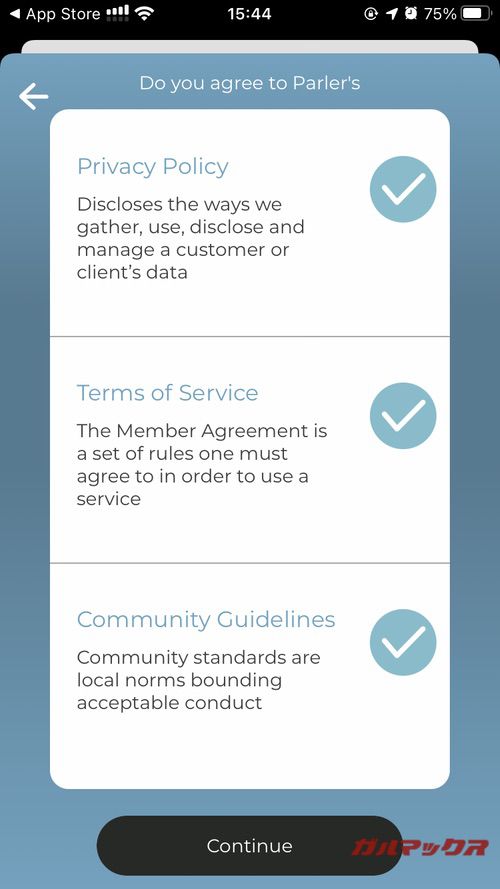
▼認証で表示されている文字を入力しましょう。↓
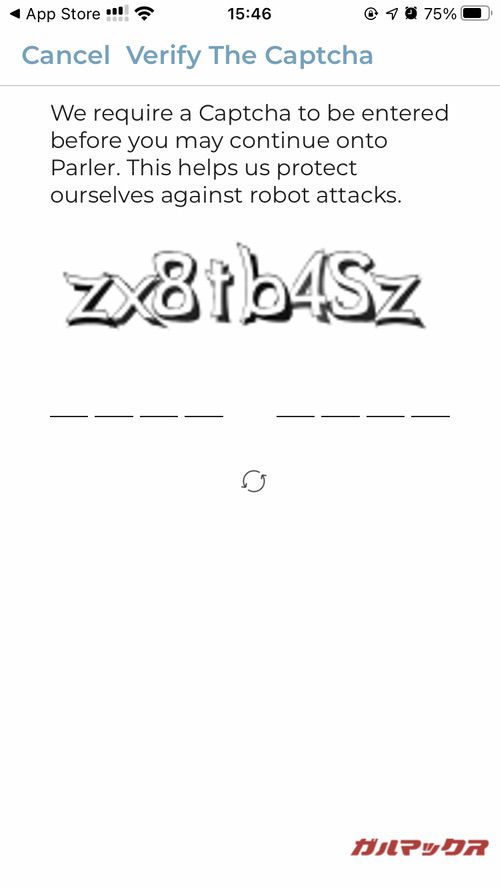
▼SMS認証です。登録した電話番号に認証用コードが記載されたコードが飛んでくるので入力しましょう。↓
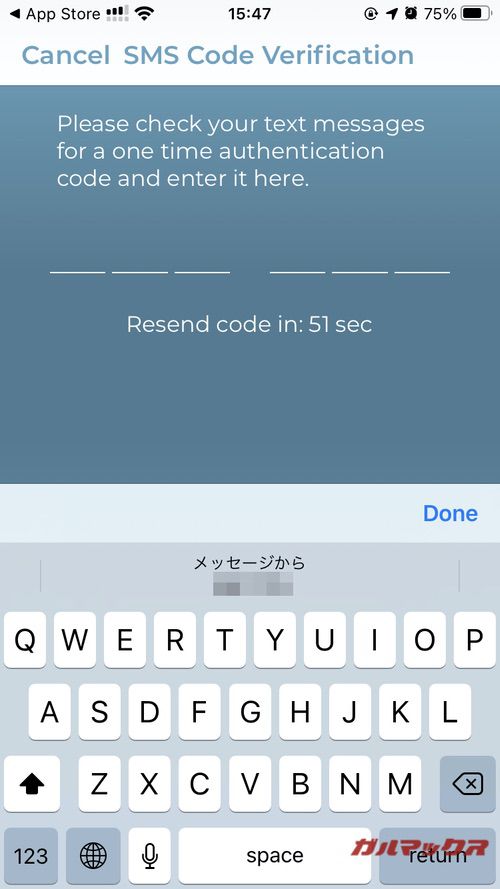
▼表示名とアカウントを編集できるようです。今回は表示名を「Garumax」、アカウントを「@Garujpn2020」にしてみました。↓
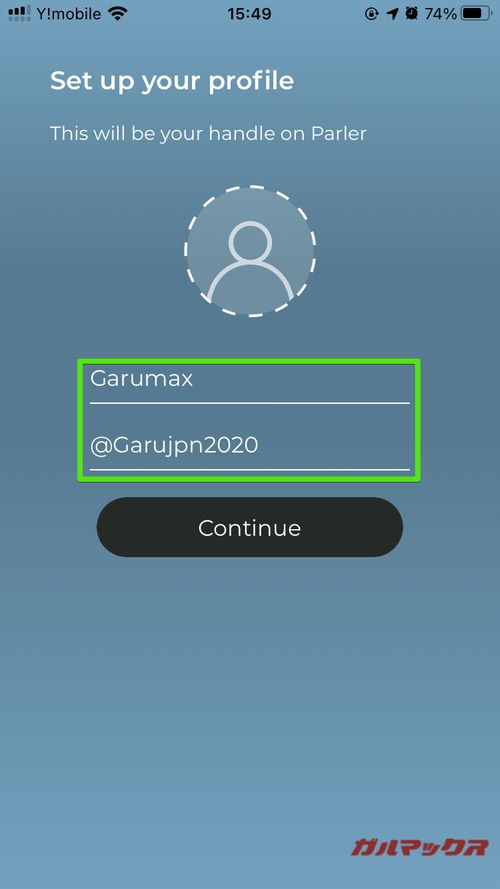
▼アカウントの作成が完了しました。「Get Started」をタップしてParlerを始めましょう。↓
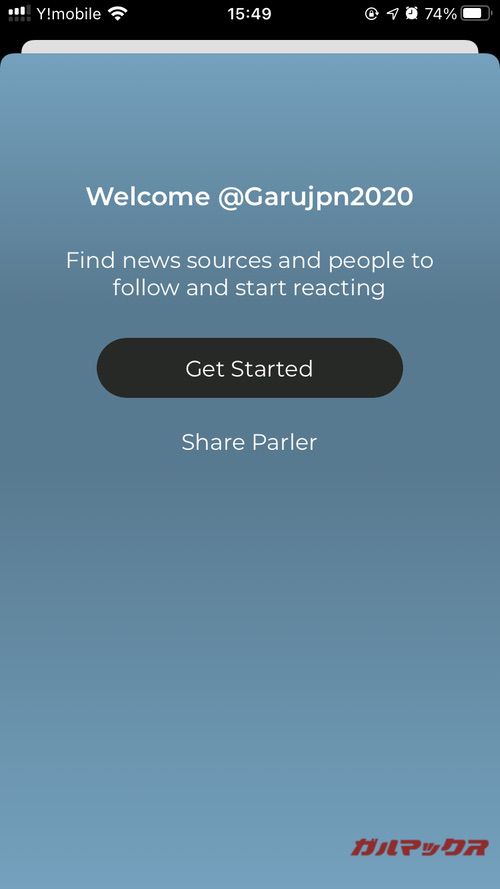
▼おすすめアカウントが表示されました。気になるアカウントがあればフォローしときましょう。右上に表示されている「Skip Step」でスキップもできます。↓
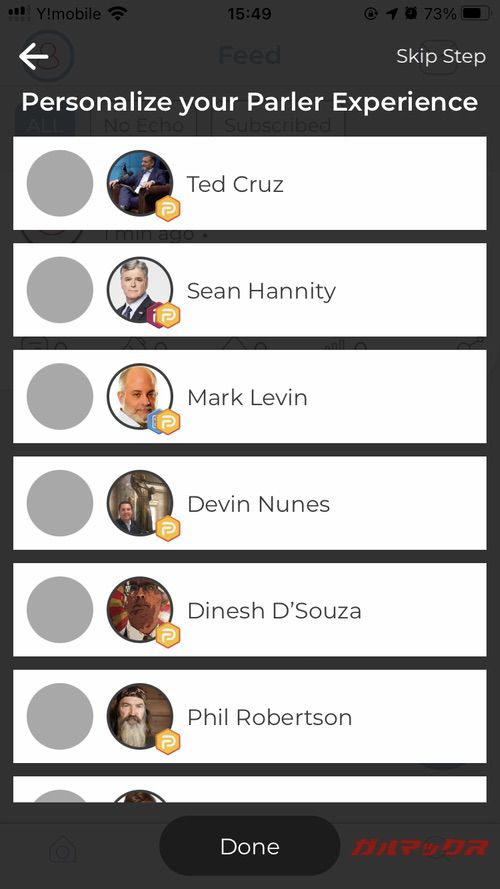
▼ParlerのホームではフォローしているアカウントのFeedが並ぶようです。↓
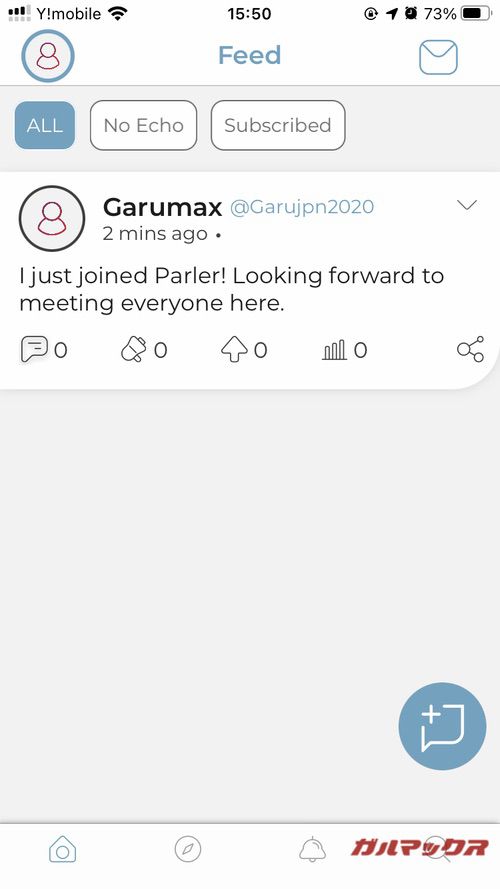
▼それでは使い方。Parley(Twitterでいうツイート)するには右下のアイコンをタップしましょう。↓
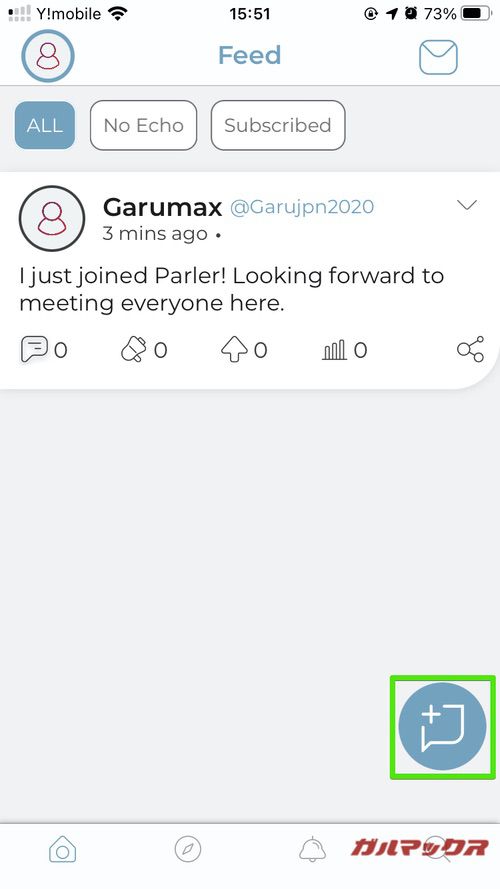
▼入力できる文字数は1000文字でTwitterよりも長文が書きやすくなってます。↓
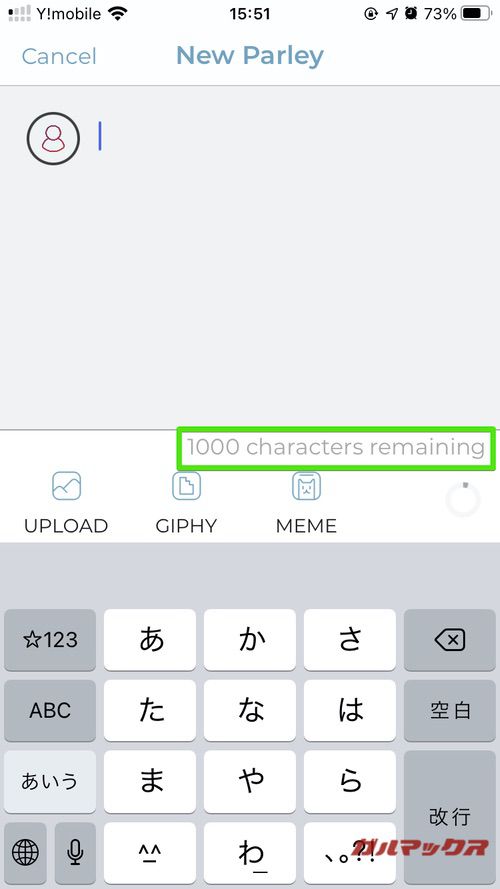
▼写真や動画のアップロードも可能です。↓
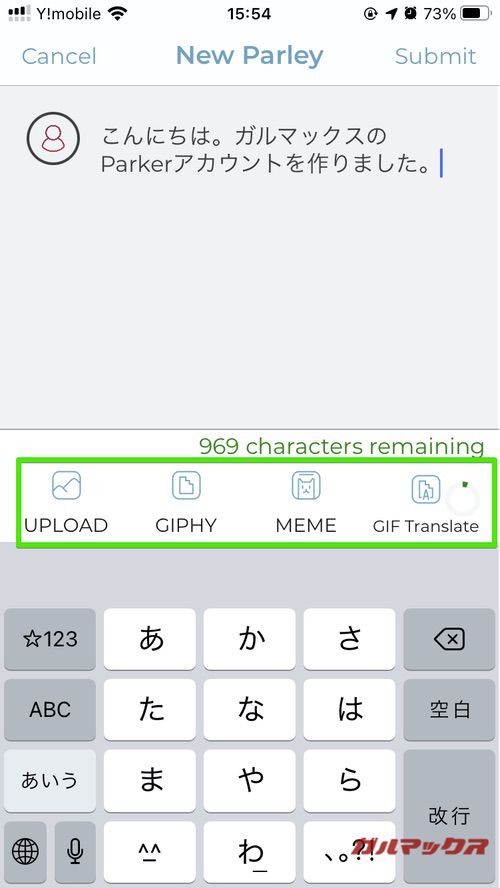
▼最後は「Submit」をタップして投稿完了です。↓
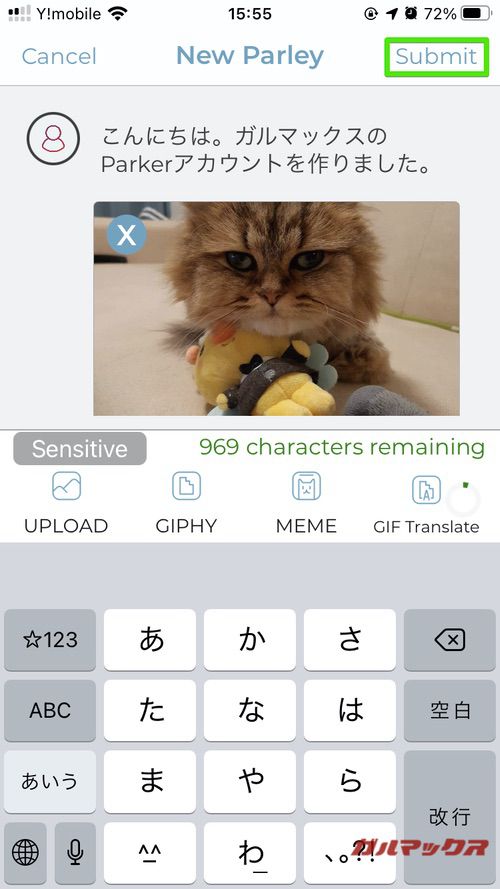
▼Feedに投稿が表示されました。↓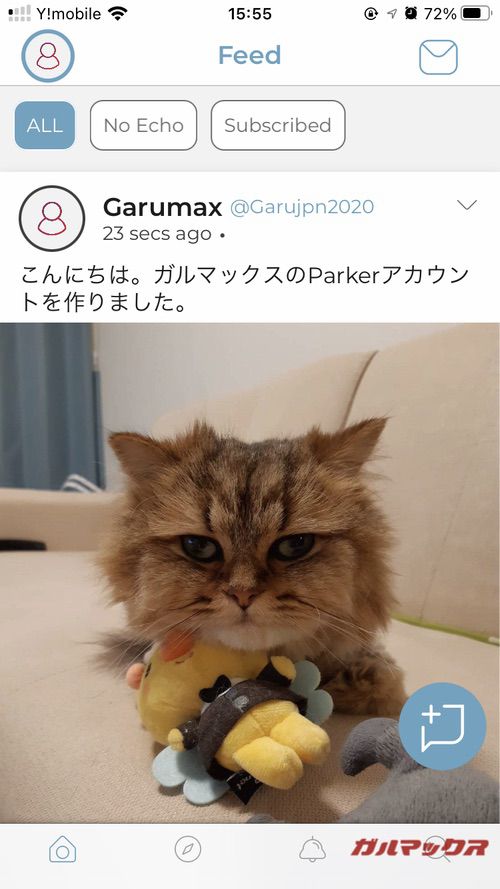
▼ParlerはフォローしているアカウントのみFeedに表示される仕様のようです。↓
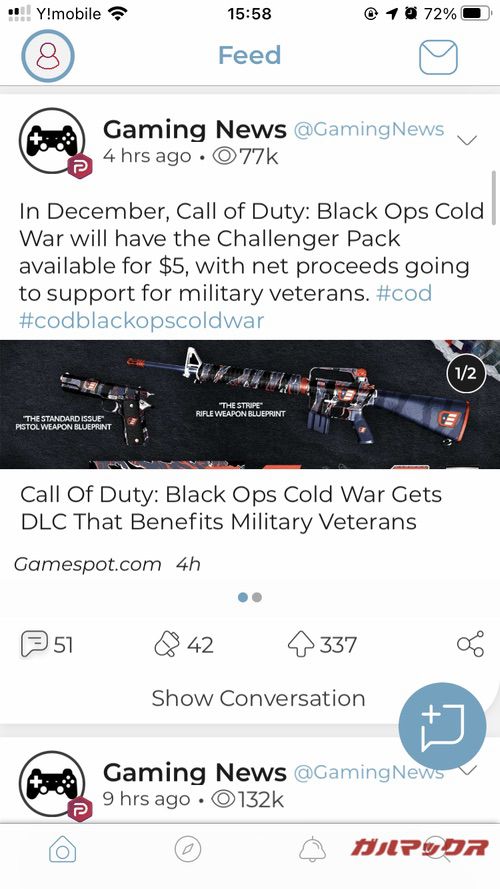
Parley(投稿)の文字入力は日本語入力できましたが、ハッシュタグ検索ではiOSのキーボードだと濁点や小文字の入力ができませんでした。また、アプリの設定言語で日本語はまだありませんでした。
以上、Parlerアプリの登録手順・使い方・設定のメモでした。



